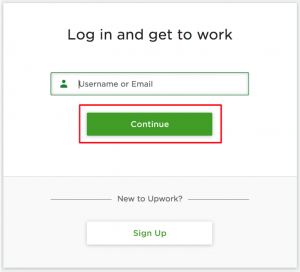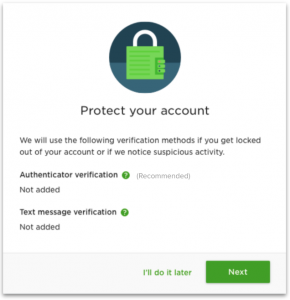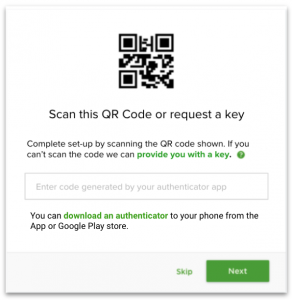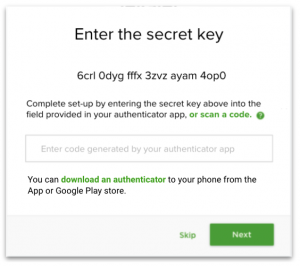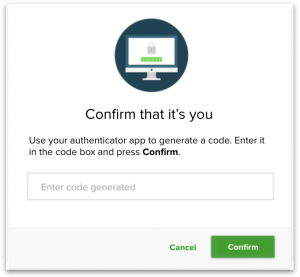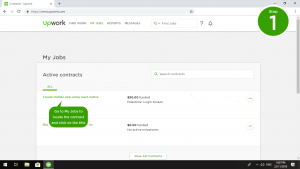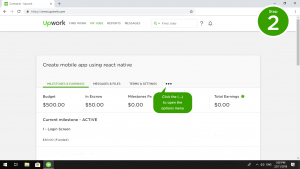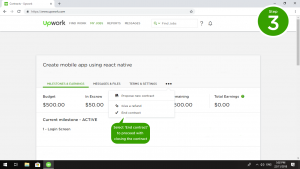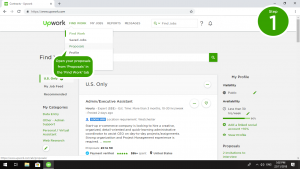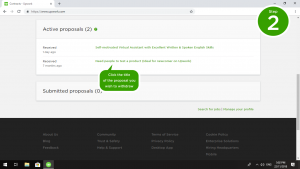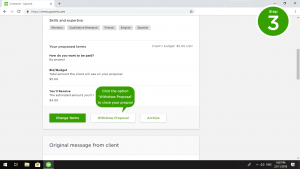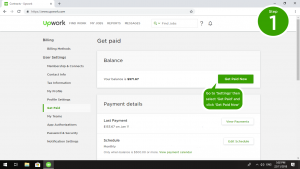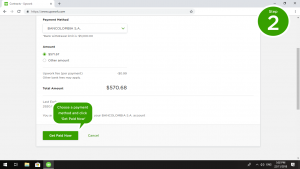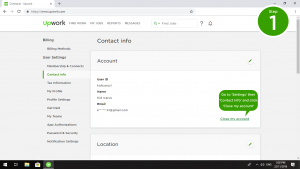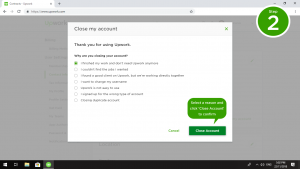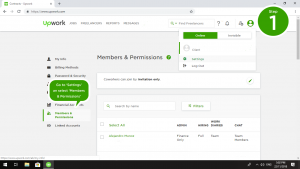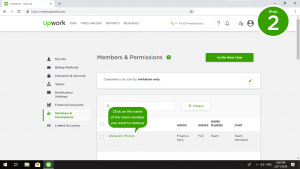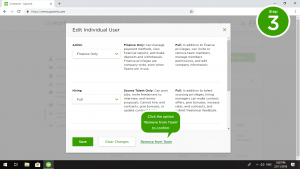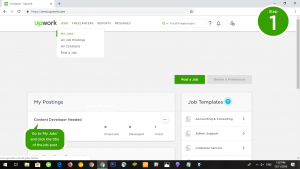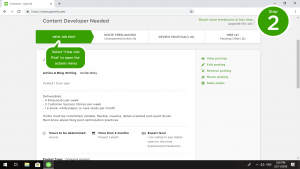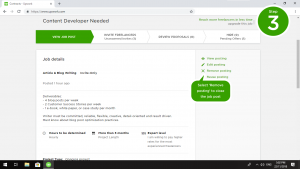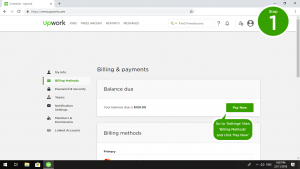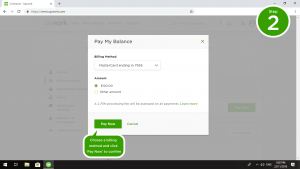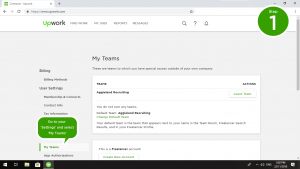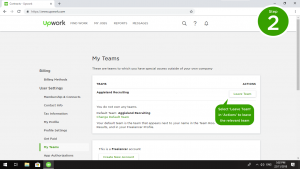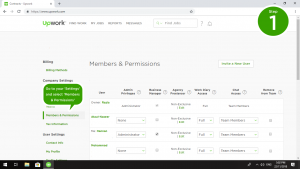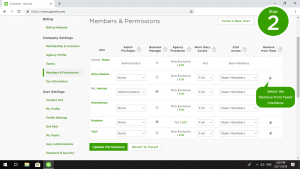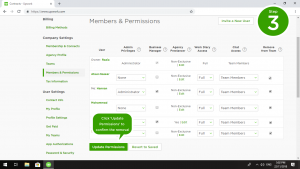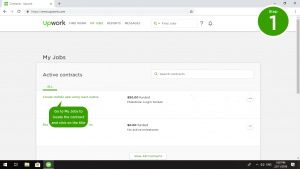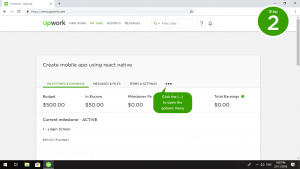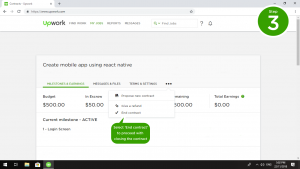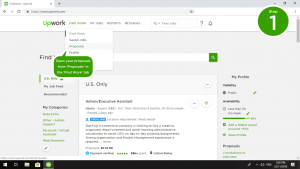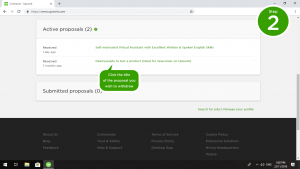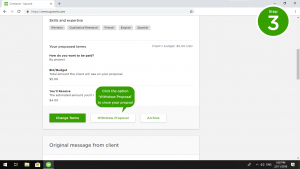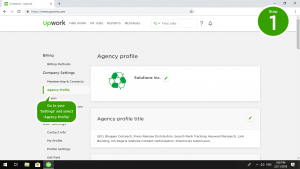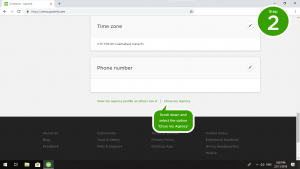Чтобы обеспечить безопасность нашего сообщества, мы просим фрилансеров визуально подтверждать свои профили для работы в Upwork.
ПРИМЕЧАНИЕ:
До тех пор, пока вы не завершите визуальную верификацию, ваш аккаунт может быть временно приостановлен. Пока Ваш аккаунт находится в режиме ожидания, Вы не сможете подавать новые предложения или изменять фотографию Вашего профиля. Тем не менее, мы возобновим действие Вашего аккаунта после успешной верификации.
Цифровая проверка фото
Некоторые фрилансеры будут иметь право на проверку цифровых фотографий вместо видео звонка. Для завершения проверки фотографии, или «самопроверки», вас попросят сфотографироваться на вашем компьютере или мобильном устройстве.
Аутентификация займет всего несколько минут!
- Войдите в систему Upwork.
- Перейдите в раздел Identity Verification в настройках Upwork.
- Выберите selfie method, а затем Mobile Camera или Web Camera
- Центрируйте лицо в овале на экране
- Улыбнись, чтобы сделать селфи
- Получите подтверждение!
Примечание: Если вы решите выполнить проверку цифровых фотографий на мобильном устройстве, вам, возможно, придется изменить настройки браузера.
Подтверждение по видеосвязи
Для завершения верификации вам будет предложено совершить видеозвонок через Google Meet. Представитель Upwork задаст вам несколько вопросов для подтверждения информации в вашем профиле. Вас также могут попросить предъявить удостоверение личности во время звонка.
Для подтверждения по видеосвязи, вам понадобятся следующие инструменты:
- Компьютер или мобильное устройство с работающей камерой и микрофоном
- Последняя доступная версия Apple macOS, Microsoft Windows, Chrome OS, Ubuntu или другой операционной системы Linux на базе Debian.
- Последняя доступная версия Google Chrome, Mozilla Firefox или Apple Safari.
- Стабильное высокоскоростное соединение, способное поддерживать передачу видео
- Приложение Google Meet: Чтобы использовать Microsoft Internet Explorer 11, вам необходимо установить плагин для Google Meet. Загрузите и установите последнюю версию подключаемого модуля Google Video Support.
Примечание: Видеоверификация поддерживается только в текущей версии и двух предыдущих основных версиях браузеров и операционных систем, перечисленных выше.
Когда у вас появятся необходимые инструменты, вы сможете начать разговор в любое время. Обычно это длится менее 10 минут.
- Войдите в систему Upwork
- Разрешите Google Meet использовать вашу камеру и микрофон
- Посетите раздел Identity Verification в настройках Upwork.
- Щелкните ссылку, чтобы позвонить.
Если вы никогда раньше не использовали Google Meet, эти советы могут вам помочь:
- У Google Meet есть мобильное приложение для вашего смартфона. Загрузите его в Play Store (Android) или App Store (Apple)
- Убедитесь, что у вас есть стабильное высокоскоростное интернет-соединение, способное обрабатывать видео.
- Не забудьте разрешить Google Meet использовать вашу камеру и микрофон перед тем, как начать звонок.
- В веб-браузере перейдите на Meet homepage.
- Нажмите Start a new meeting
- Нажмите Allow
Если вам не предлагается разрешить доступ к камере и микрофону или если ваш доступ заблокирован, вы можете изменить настройки. После выбора начала новой встречи:
- В правом верхнем углу нажмите Camera blocked
- Нажмите Always allow https://plus.google.com to access your camera and microphone
- Нажмите Done
Если видеозвонок не подключается автоматически, и вы не видите перезагрузки разговора, выйдите из него и снова войдите в разговор.
Часто задаваемые вопросы
В большинстве случаев можно использовать мобильное устройство с исправной камерой и микрофоном. Прежде чем обращаться к нам, рекомендуем загрузить Google Meet. Загрузите его в Play Store (Android) или App Store (Apple).
Вы можете подтвердить свою личность в любое время. Наша команда доступна круглосуточно и без выходных.
Если вы не можете пройти проверку, ваша учетная запись будет заблокирована. Блокировка не позволит вам снимать заработки, подавать предложения о новых вакансиях, получать работу напрямую или отображаться в результатах поиска. Любые активные предложения, которые вы отправили, также будут аннулированы. Блокировка не повлияет на вашу способность работать по существующим контрактам. Как только вы успешно пройдете процесс проверки, блокировка будет снята.
Нашей команде необходимо будет общаться с вами на английском языке. Однако звонок предназначен для подтверждения вашей личности, а не для проверки вашего владения английским языком.
Источник: https://support.upwork.com/hc/en-us/articles/360001041367-Visual-Verification